하드 드라이브에 대한 액세스를 다시 얻는 방법, 하드 드라이브를 열 수 없는 오류 수정

이 글에서는 하드 드라이브에 문제가 생겼을 때 다시 접근할 수 있는 방법을 안내해 드리겠습니다. 함께 따라 해 보세요!
Android 또는 iOS 에서 루프에서 비디오를 재생하는 방법을 알아내려고 하십니까? 모든 비디오 플레이어에 이 루프 기능이 있는 것은 아니므로 특정 비디오를 루프에서 재생하려고 할 때 혼란스러울 수 있다는 점을 이해합니다. 그러나 걱정하지 마십시오. iOS 또는 Android에서 루프에서 비디오를 재생하려는 경우 따를 수 있는 이 작은 가이드를 통해 지원을 받을 수 있습니다.
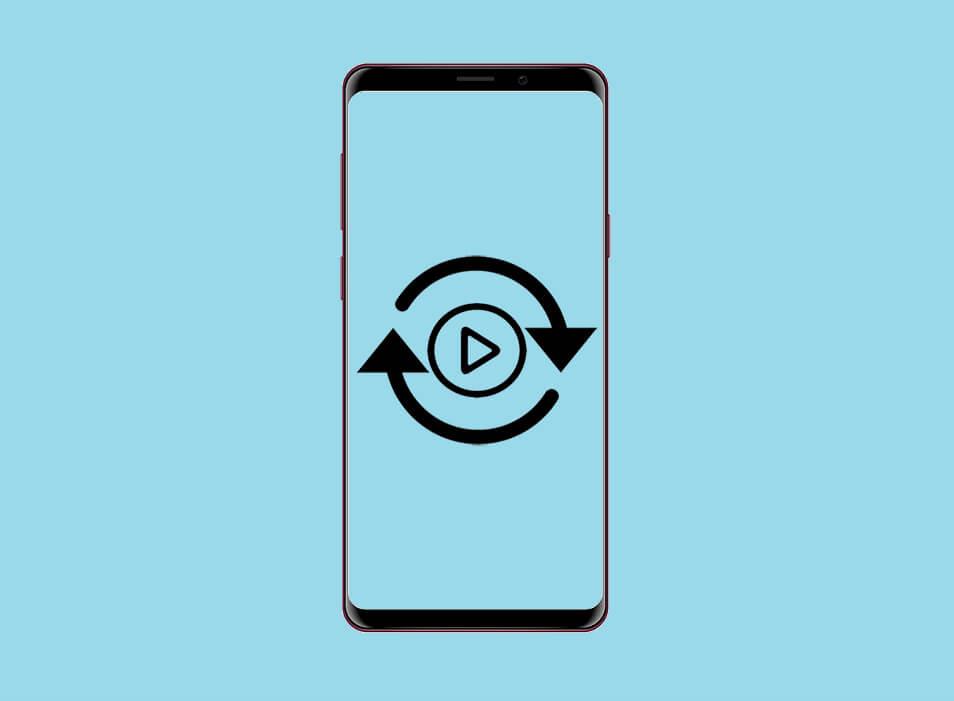
내용물
Android 또는 iOS에서 루프로 비디오를 재생하는 방법
노래나 특정 비디오 클립이 머릿속에 맴돌고 반복해서 듣거나 보고 싶을 때가 있습니다. 이 경우 비디오 루프 기능을 사용하면 모든 비디오를 반복해서 볼 수 있으므로 편리합니다. 그러나 문제는 Android 또는 iOS 장치에서 비디오를 반복하는 방법입니다.
Android에서 동영상을 계속 재생하려면 어떻게 해야 합니까?
MX Player 또는 VLC 미디어 플레이어와 같은 타사 앱을 설치하여 Android 장치에서 비디오를 반복 재생하거나 연속적으로 쉽게 재생할 수 있습니다.
Android 또는 iOS에서 비디오를 반복하는 3가지 방법
Android 또는 iOS에서 비디오를 쉽게 반복하기 위해 장치에 설치할 수 있는 특정 앱에 대해 언급하고 있습니다.
방법 1: MX 플레이어 사용
MX 플레이어는 사람들이 좋아하는 노래 비디오를 보기 위해 사용하는 인기 있는 앱입니다. Android에서 루프로 비디오를 재생하려는 경우 사용할 수 있는 훌륭한 앱입니다. MX 플레이어를 사용하여 루프에서 비디오를 재생하려면 다음 단계를 따르십시오.
1. Google Play 스토어를 열고 기기에 MX 플레이어 를 설치합니다 .
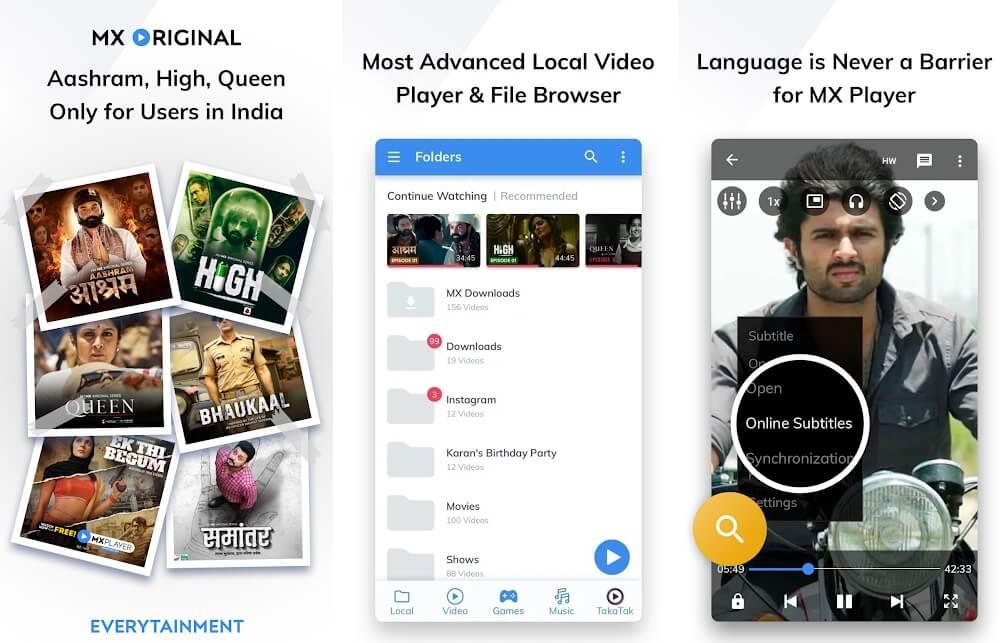
2. 앱을 실행하고 임의의 비디오 또는 노래를 재생합니다.
3. 재생 중인 노래를 탭합니다 .
4. 이제 화면 오른쪽 하단 에 있는 루프 아이콘 을 탭합니다 .
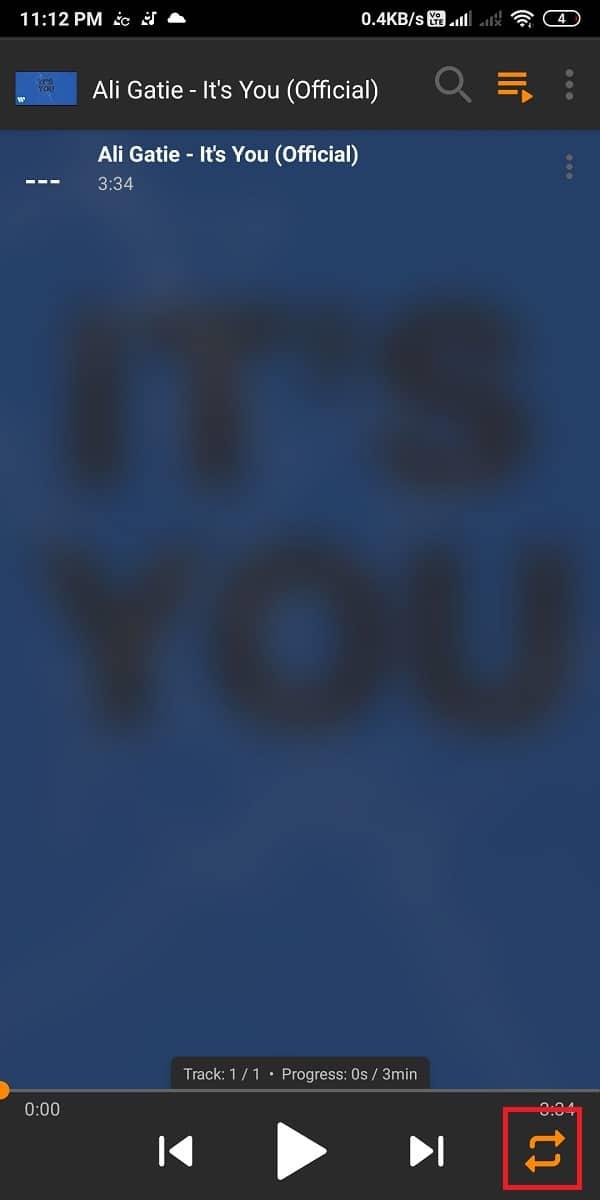
5. 한 번 탭하여 ' 단일 루프 ' 옵션을 선택하고 루프 아이콘을 두 번 탭하여 ' 전체 루프 ' 옵션을 선택할 수 있습니다.
이렇게 하면 Android 휴대전화 에서 동영상을 루프로 쉽게 재생할 수 있습니다 . MX 플레이어 설치를 원하지 않으시면 다음 앱을 확인하시면 됩니다.
더 읽어보기: 2021년 최고의 무료 Android 비디오 플레이어 앱 10개
방법 2: VLC 미디어 플레이어 사용
또는 Android 휴대폰 또는 iOS 장치에서 비디오를 루프에서 재생하려는 경우 VLC 미디어 플레이어를 설치할 수도 있습니다. VLC 미디어 플레이어를 사용하면 루프에서 비디오를 쉽게 재생할 수 있습니다. 이 앱을 사용하여 루프에서 비디오를 재생하려면 다음 단계를 따르십시오.
1. 구글 플레이 스토어를 열고 ' 안드로이드용 VLC '를 설치 합니다.
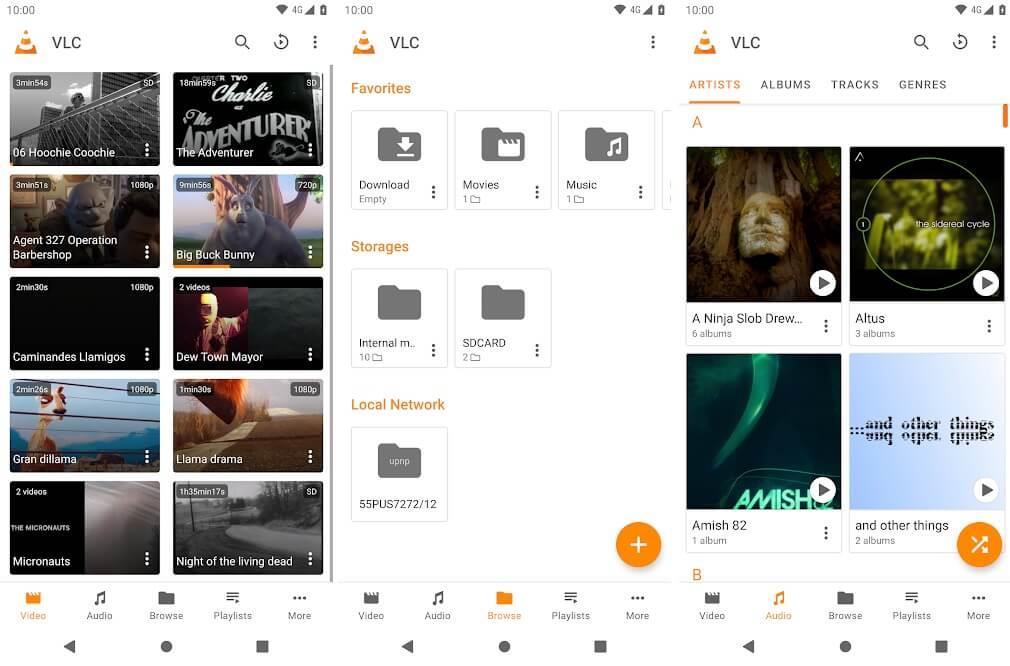
2. 앱을 실행하고 임의의 비디오 또는 노래를 재생합니다.
3. 화면 하단에서 재생 중인 동영상 을 탭 하세요.
4. 마지막으로 화면 하단에서 루프 아이콘 을 탭 하여 비디오 또는 노래를 루프 에서 재생합니다 .

iOS 운영 체제가 있는 경우 위와 동일한 단계를 따르거나 Vloop이라는 타사 앱 을 사용하여 iPhone에서 루프로 비디오를 재생할 수 있습니다.
방법 3: Vloop 앱 사용(iOS)
Loop는 하나 또는 여러 개의 동영상을 쉽게 반복할 수 있는 iPhone 사용자를 위한 앱입니다. 이 앱은 공식적으로 'CWG의 비디오 루프 프리젠터'라고 하며 Apple Store에서 사용할 수 있습니다. iOS는 비디오를 무한 반복하는 기능을 지원하거나 제공하지 않기 때문에 Vloop은 놀라운 옵션입니다.
1. Apple Store 에서 Vloop 을 기기에 설치합니다 .
2. 응용 프로그램을 실행하고 반복하려는 비디오 파일을 추가합니다.
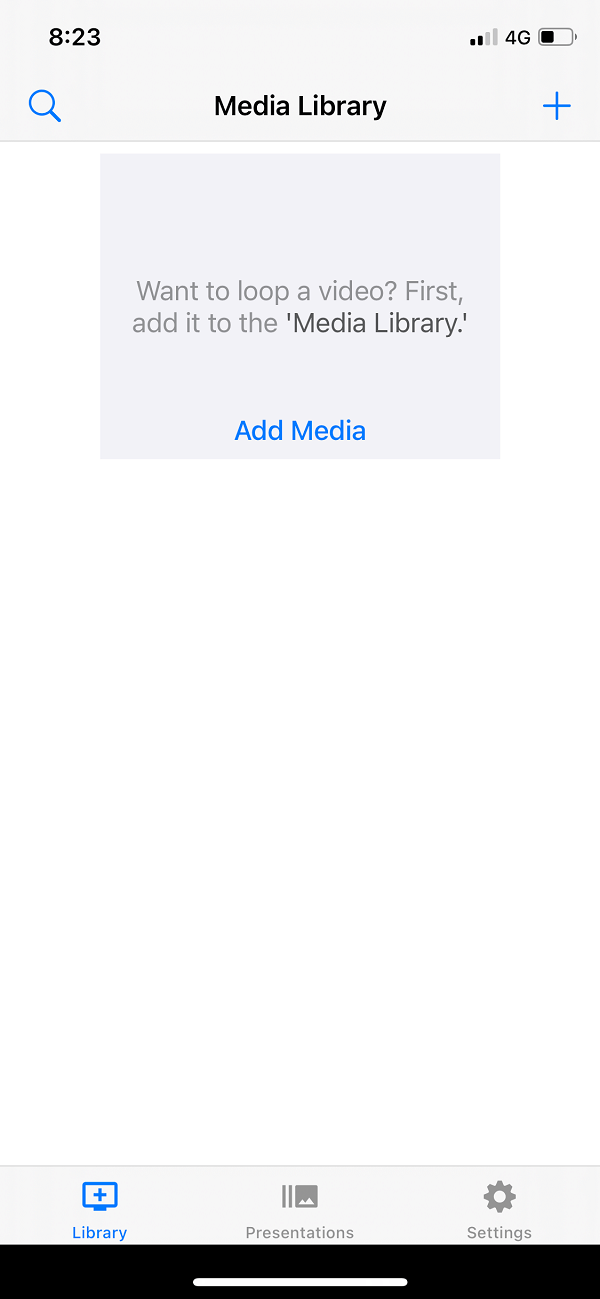
3. Vloop에 방금 추가한 비디오를 탭한 다음 " 루프 비디오 " 옵션 을 탭하십시오 .
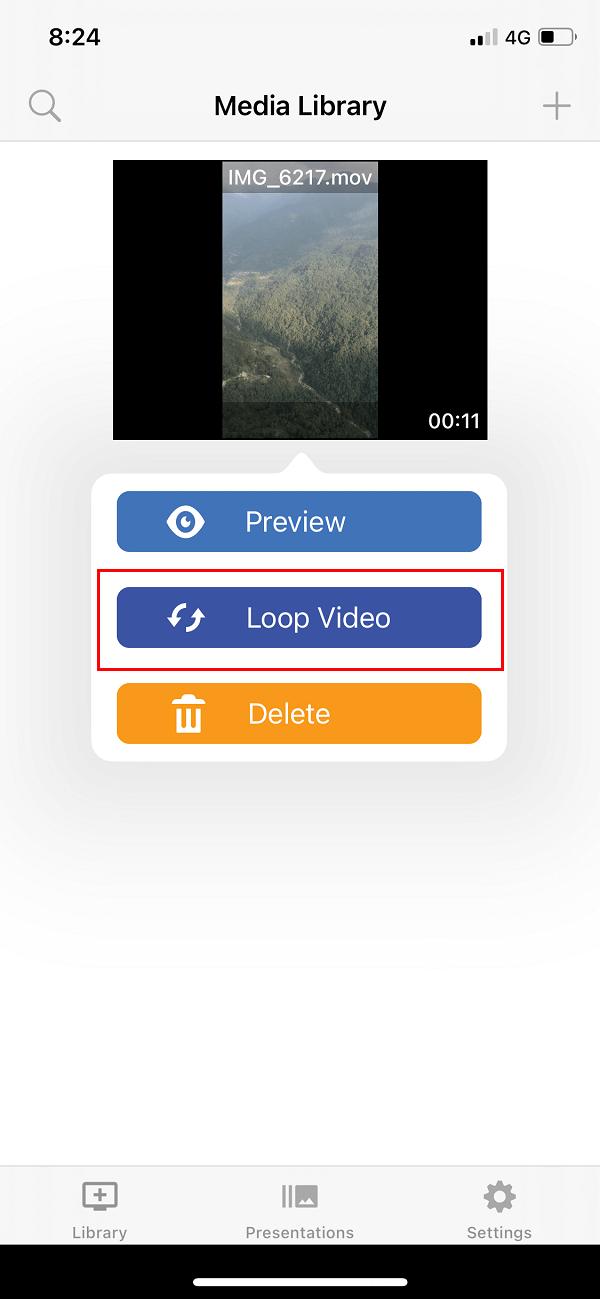
4. 마지막으로 앱이 자동으로 비디오를 반복 재생합니다.

추천:
이 가이드가 도움이 되었기를 바라며 Android 또는 iOS 에서 루프로 비디오 를 재생할 수 있기를 바랍니다 . 기사가 마음에 들면 아래 의견에 알려주십시오.
이 글에서는 하드 드라이브에 문제가 생겼을 때 다시 접근할 수 있는 방법을 안내해 드리겠습니다. 함께 따라 해 보세요!
AirPods는 언뜻 보기에 다른 무선 이어폰과 별반 다르지 않아 보입니다. 하지만 몇 가지 잘 알려지지 않은 기능이 발견되면서 모든 것이 달라졌습니다.
Apple은 iOS 26을 출시했습니다. 완전히 새로운 불투명 유리 디자인, 더욱 스마트해진 경험, 익숙한 앱의 개선 사항이 포함된 주요 업데이트입니다.
학생들은 학업을 위해 특정 유형의 노트북이 필요합니다. 선택한 전공 분야에서 뛰어난 성능을 발휘할 만큼 강력해야 할 뿐만 아니라, 하루 종일 휴대할 수 있을 만큼 작고 가벼워야 합니다.
Windows 10에 프린터를 추가하는 것은 간단하지만, 유선 장치의 경우와 무선 장치의 경우 프로세스가 다릅니다.
아시다시피 RAM은 컴퓨터에서 매우 중요한 하드웨어 부품으로, 데이터 처리를 위한 메모리 역할을 하며 노트북이나 PC의 속도를 결정하는 요소입니다. 아래 글에서는 WebTech360에서 Windows에서 소프트웨어를 사용하여 RAM 오류를 확인하는 몇 가지 방법을 소개합니다.
스마트 TV는 정말로 세상을 휩쓸었습니다. 이렇게 많은 뛰어난 기능과 인터넷 연결 덕분에 기술은 우리가 TV를 시청하는 방식을 바꾸어 놓았습니다.
냉장고는 가정에서 흔히 볼 수 있는 가전제품이다. 냉장고는 보통 2개의 칸으로 구성되어 있는데, 냉장실은 넓고 사용자가 열 때마다 자동으로 켜지는 조명이 있는 반면, 냉동실은 좁고 조명이 없습니다.
Wi-Fi 네트워크는 라우터, 대역폭, 간섭 외에도 여러 요인의 영향을 받지만 네트워크를 강화하는 몇 가지 스마트한 방법이 있습니다.
휴대폰에서 안정적인 iOS 16으로 돌아가려면 iOS 17을 제거하고 iOS 17에서 16으로 다운그레이드하는 기본 가이드는 다음과 같습니다.
요거트는 정말 좋은 음식이에요. 매일 요구르트를 먹는 것이 좋은가요? 매일 요구르트를 먹으면, 몸에 어떤 변화가 있을까요? 함께 알아보죠!
이 기사에서는 가장 영양가 있는 쌀 종류와 어떤 쌀을 선택하든 건강상의 이점을 극대화하는 방법에 대해 설명합니다.
수면 일정과 취침 루틴을 정하고, 알람 시계를 바꾸고, 식단을 조절하는 것은 더 나은 수면을 취하고 아침에 제때 일어나는 데 도움이 되는 몇 가지 방법입니다.
임대해 주세요! Landlord Sim은 iOS와 Android에서 플레이할 수 있는 모바일 시뮬레이션 게임입니다. 여러분은 아파트 단지의 집주인 역할을 하며 아파트 내부를 업그레이드하고 세입자가 입주할 수 있도록 준비하여 임대를 시작하게 됩니다.
욕실 타워 디펜스 Roblox 게임 코드를 받고 신나는 보상을 받으세요. 이들은 더 높은 데미지를 지닌 타워를 업그레이드하거나 잠금 해제하는 데 도움이 됩니다.













